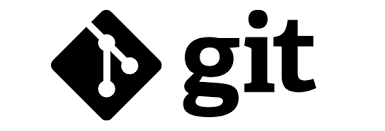Git 설치
HomeBrew 설치
- Command + Space bar를 눌러 터미널을 켭니다.
- Terminal(터미널)에서 아래 명령어를 입력 후 Enter(엔터)키를 누릅니다.
(명령어가 변경 될 수 있으니 아래 링크에서 명령어 확인 후 설치하는 것을 추천드립니다.
HomeBrew 설치 명령어
/bin/bash -c "$(curl -fsSL https://raw.githubusercontent.com/Homebrew/install/HEAD/install.sh)"
- HomeBrew 설치 후 아래의 명령어를 입력하면 다운이 잘 되었을 경우 현재 버전이 나옵니다.
HomeBrew 버전 확인 명령어
brew --version
4.HomeBrew 설치 완료 후 아래의 Git 설치 명령어를 입력하면 Git이 설치됩니다.
Git 설치 명령어
brew install git
- Git 설치 후 아래의 명령어를 입력하면 Git의 버전을 확인할 수 있습니다.
git --version
Git 명령어 정리
**브랜치 이름을 가칭 name으로 정해두었습니다. 브랜치를 생성하실 때에는 name을 다른 이름으로 변경하셔야합니다.
새로운 저장소 생성
git init
- 새로운 저장소 생성
저장소 복제
git clone <https:~URL>
- <https:~URL> 저장소 복제/ 다운로드
추가 및 확정
git add
- 커밋에 단일 파일의 변경 사항을 포함
git add -A
- 커밋에 파일의 변경 사항을 한번에 모두 포함
git commit -m
- 내용 작성 후 커밋 생성
git status
- 파일 상태 확인
브랜치 작업
git branch
- 브랜치 목록
git branch
- name이라는 브랜치 생성(name을 다른 이름으로 변경)
git checkout -b
- 브랜치 생성 및 이동
git checkout master
- master 브랜치로 돌아오기
git branch -d
- name 브랜치 삭제
git push origin
- 만든 브랜치를 원격 서버에 전송
git push -u
- 새 브랜치를 원격 저장소로 push
git pull
- 원격에 저장된 git 프로젝트의 현재 상태를 다운받고 name에 위치한 브랜치로 병합
변경 사항 발행
git push origin master
- 변경사항 원격 서버에 업로드
git push
- 커밋을 원격 서버에 업로드
git remote add origin <원격 서버 주소>
- 클라우드 주소 등록 및 발행
git remote remove <클라우드 주소>
- 클라우드 주소 삭제
갱신 및 병합
git pull
- 원격 저장소의 변경 내용이 현재 디렉토리에 가져와 병합
git merge <다른 브랜치 이름>
- 현재 브랜치에 다른 브랜치의 수정사항 병합
git diff <다른 브랜치 이름>
- 변경 내용 merge 전 바뀐 내용을 비교할 수 있음
git log
- 현재 위치한 브랜치 커밋 내용 확인 및 식별자 부여
git checkout — <파일명>
- 로컬의 변경 사항을 변경 전으로 되돌림
git fetch origin
- 원격에 저장된 git 프로젝트의 현 상태를 다운로드한다